「ChatGPTで写真を扱えるって聞いたけど、どうやって使うの?」
「ChatGPTで画像を生成しようとしても、なんだかうまくいかない…」
こういった悩みを持っている方もいるのではないでしょうか?
ChatGPTはテキストだけでなく、写真を認識したり、新しく生成したりする機能も備えており、その活用方法は多岐にわたります。
本記事では、ChatGPTで写真を使うための具体的な手順から、便利なプロンプト事例、そして理想の写真を生成するためのコツまで、網羅的に解説しました。
最新のAIモデルの情報も踏まえ、初心者から上級者まで役立つ内容となっています。
ぜひ最後までご覧いただき、ChatGPTの写真活用をマスターしてください。
ChatGPTの写真機能でできること
ChatGPTに搭載されている写真関連の機能は、大きく分けて「画像認識」と「画像生成」の2つです。これらの機能を使いこなすことで、単なるチャットAIとしてだけでなく、クリエイティブな作業や情報整理の強力なアシスタントとして活用できます。
- 写真の内容を読み取って説明する(画像認識)
- プロンプトから新しい写真を生成する(画像生成)
- 【結論】写真機能を使うなら有料版がおすすめ
これらの機能について、1つずつ順に解説します。
写真の内容を読み取って説明する(画像認識)
ChatGPTは、アップロードされた写真に何が写っているのかを理解し、その内容をテキストで説明する「画像認識」の能力を持っています。
この機能は、GPT-4以降の高性能なモデルに搭載されており、写真に写っている物体、人物、風景、さらにはその場の状況や雰囲気まで詳細に読み取ることが可能です。
例えば、旅行先で撮影した風景写真を見せて「この場所はどこですか?」と尋ねたり、料理の写真から食材を特定させたりすることができます。
また、グラフや図表の画像を読み込ませてそのデータを要約させる、ホワイトボードの写真を議事録にまとめさせるなど、ビジネスシーンでの応用範囲も非常に広いです。
文字認識(OCR)の精度も高いため、画像内のテキストを抽出して翻訳するといった使い方もできます。
この画像認識機能は、視覚情報を言語情報に変換する強力なツールとして、様々な場面で役立ちます。
プロンプトから新しい写真を生成する(画像生成)
ChatGPTは、ユーザーが入力したテキストの指示(プロンプト)に基づいて、全く新しい写真を生成する「画像生成」の機能も備えています。
この機能は、OpenAIが開発した画像生成AI「DALL-E 3」がChatGPTに統合されることで実現しました。
ユーザーはチャット形式で「こんな写真が欲しい」と伝えるだけで、AIがその内容を解釈し、オリジナルの画像を数秒から数十秒で作成してくれます。
例えば、「夕日に照らされる海岸を歩くゴールデンレトリバーの写真」といった具体的な指示はもちろん、「未来の東京をサイバーパンク風に描いたイラスト」のような抽象的でクリエイティブな要求にも応えられます。
生成できる写真は、リアルな風景写真から、イラスト、ロゴデザイン、アート作品まで多岐にわたります。
この機能により、専門的なデザインスキルがない人でも、ブログのアイキャッチ画像やプレゼンテーションの挿絵、SNSの投稿画像を気軽に作成できるようになりました。
こちらは、ChatGPTに画像生成機能(DALL-E 3)が統合されたことを伝えるOpenAIの公式ブログ記事です。合わせてご覧ください。 https://openai.com/index/dall-e-3-is-now-available-in-chatgpt-plus-and-enterprise/
【結論】写真機能を使うなら有料版がおすすめ
ChatGPTの写真機能を最大限に活用したいのであれば、結論として有料版(ChatGPT Plusなど)の利用が断然おすすめです。
無料版でも、一部のモデルで写真の読み込み(画像認識)は可能ですが、利用回数に厳しい制限があります。
こちらはChatGPTの月額料金や、無料版と有料版の違いについて解説した記事です。 合わせてご覧ください。
一方で、プロンプトから新しい写真を生成する機能は、基本的に有料版のユーザーでなければ利用できません。
有料版に登録することで、画像生成機能が解放されるだけでなく、より高性能なモデル(GPT-4や最新のGPT-5など)を利用できるため、画像認識の精度も格段に向上します。
また、サーバーが混雑している時間帯でも優先的にアクセスできる、利用回数の上限が大幅に緩和されるといったメリットもあります。
月額料金はかかりますが、質の高い写真の認識・生成をスムーズに行えるため、作業効率やアウトプットのクオリティを考えれば、コスト以上の価値があると言えるでしょう。
特にビジネスやクリエイティブな用途で本格的に使いたい方には、有料版へのアップグレードが必須となります。
【PC・スマホ別】ChatGPTに写真を読み込ませる方法
ここからは、実際にChatGPTに写真を読み込ませる(アップロードする)具体的な手順を、PC(ブラウザ版)とスマホ(アプリ版)に分けて解説します。
また、アップロードがうまくいかない場合の注意点についても触れていきます。
- PC(ブラウザ版)で写真を読み込ませる手順
- スマホ(アプリ版)で写真を読み込ませる手順
- 写真がアップロードできない場合の注意点
手順は非常にシンプルなので、すぐに使いこなせるようになります。
PC(ブラウザ版)で写真を読み込ませる手順
PCのブラウザからChatGPTを利用して写真を読み込ませる手順は、以下の通りです。普段使っているブラウザで簡単に行うことができます。
- まず、ChatGPTの公式サイトにアクセスし、ログインします。
- 次に、画面上部で、写真の認識に対応しているモデル(GPT-4やGPT-5など)が選択されていることを確認してください。
- チャット入力欄の左側にあるクリップの形をしたアイコン(添付ファイル)をクリックします。
- すると、ファイル選択画面が表示されるので、アップロードしたい写真を選択します。
- 写真がアップロードされると、入力欄に画像のプレビューが表示されます。
- 最後に、写真について質問したいことや指示したい内容をテキストで入力し、送信ボタンを押せば完了です。
ChatGPTが写真を分析し、入力されたプロンプトに応じた回答を返してくれます。
スマホ(アプリ版)で写真を読み込ませる手順
スマートフォン用の公式アプリを使えば、外出先でも手軽に写真を読み込ませることができます。撮影した写真をその場でアップロードできるのが大きなメリットです。
- まず、App StoreまたはGoogle PlayからChatGPTの公式アプリをインストールし、ログインします。
- PC版と同様に、写真認識が可能なモデルを選択します。
- チャット入力欄の横にある「+」アイコンやクリップのアイコンをタップします。
- メニューが表示されるので、「写真を選択」や「写真を撮る」といった項目を選びます。
- デバイスのフォトライブラリから写真を選んだり、その場でカメラを起動して撮影したりします。
- 写真が選択されると、入力欄にプレビューが表示されます。
- あとは、PC版と同じように質問や指示を入力して送信するだけです。
スマホアプリを使えば、目の前にあるものを撮影してすぐに質問できるため、活用の幅がさらに広がります。
写真がアップロードできない場合の注意点
写真のアップロードがうまくいかない場合、いくつかの原因が考えられます。
慌てずに以下の点を確認してみてください。
- インターネット接続が安定しているか
接続が不安定だと、アップロードに失敗することがあります。 - アップロードしようとしている写真のファイル形式とサイズ
ChatGPTはPNG, JPEG, GIFなどの一般的な形式に対応していますが、特殊な形式のファイルは読み込めない場合があります。 - 一度にアップロードできるファイルのサイズ
上限があるため、高解像度すぎる写真は圧縮する必要があるかもしれません。 - 利用回数の制限に達している
特に無料版では制限が厳しいため、時間をおいて再度試すか、有料版へのアップグレードを検討しましょう。
それでも解決しない場合は、ChatGPTのサーバーが混み合っている可能性もあるため、公式サイトのステータス情報を確認するのも一つの手です。
こちらは、ChatGPTのサーバー稼働状況や過去の障害情報を確認できる公式サイトです。合わせてご覧ください。 https://status.openai.com/history
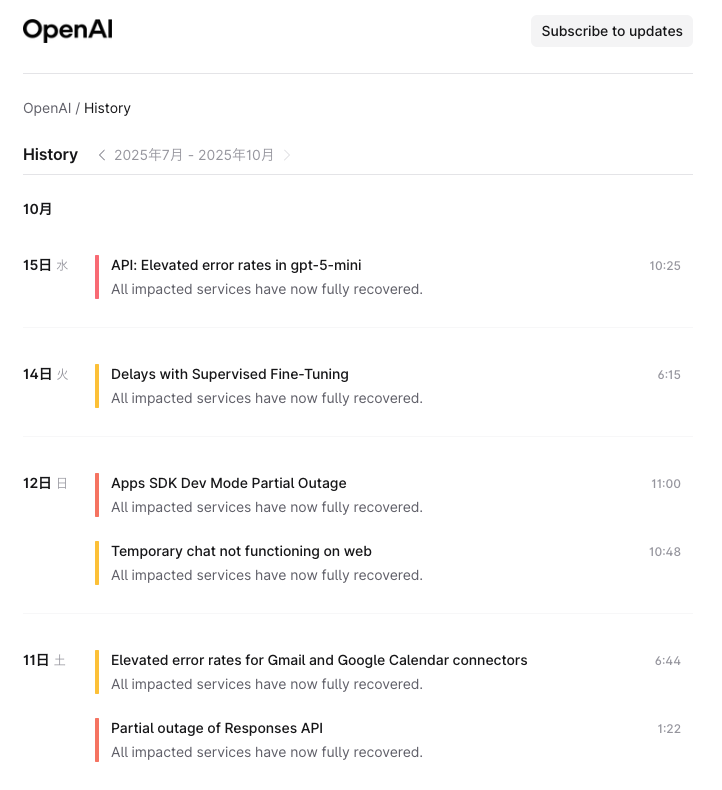
ChatGPTで写真を生成する方法(簡単4ステップ)
ここからは、テキストの指示(プロンプト)からオリジナルの写真を生成する手順を、4つの簡単なステップに分けて解説します。この機能は有料プラン限定ですが、非常に強力です。
- STEP1:有料プラン(ChatGPT Plus)に登録する
- STEP2:写真生成機能が使えるAIモデルに設定する
- STEP3:写真生成のプロンプト(指示)を入力する
- STEP4:生成された写真を調整・修正する
この手順に沿って進めれば、誰でも簡単にAIによる写真生成を体験できます。
STEP1:有料プラン(ChatGPT Plus)に登録する
写真生成機能は、有料プラン(例:ChatGPT Plus)のユーザー限定で提供されています。そのため、まだ無料版を利用している場合は、はじめに有料プランへのアップグレードが必要です。
登録はChatGPTの公式サイトから簡単に行えます。
ログイン後、画面に表示される「Upgrade Plan」や「Upgrade to Plus」といったボタンをクリックします。
次に、支払い情報を入力する画面が表示されるので、クレジットカード情報などを登録して手続きを完了させます。
手続きが完了すると、すぐにアカウントがアップグレードされ、写真生成をはじめとする有料プランの全機能が利用可能になります。
料金プランは変更される可能性があるため、登録前に公式サイトで最新の価格を確認するようにしましょう。
STEP2:写真生成機能が使えるAIモデルに設定する
有料プランに登録したら、次に写真生成機能が使えるAIモデルを選択します。
写真生成は、画像生成AI「DALL-E 3」が統合された高性能なモデルで行われます。
ChatGPTのチャット画面を開き、画面の上部や左上にあるモデル選択のドロップダウンメニューをクリックします。
メニューの中から、「GPT-4」や「GPT-5」など、DALL-E 3が統合された最新のモデルを選択します。
モデル名の横に画像生成機能を示すアイコンが表示されている場合もあります。
この設定を行うことで、チャット入力欄に入力したテキストが、写真生成のプロンプトとして認識されるようになります。
モデルを正しく選択しないと、テキストでの応答しか返ってこないため、写真生成を行う前には必ず確認しましょう。
こちらは最新モデルGPT-5の機能や、GPT-4との違いについて解説した記事です。 合わせてご覧ください。
STEP3:写真生成のプロンプト(指示)を入力する
どのような写真を作りたいかを、具体的かつ分かりやすくテキストで記述します。
プロンプトは日本語でも問題ありません。
例えば、「青い海と白い砂浜が広がる、南国のビーチの風景写真。空には入道雲が浮かんでいる。」のように、情景を詳しく描写します。
被写体、背景、雰囲気、色合い、構図など、要素を細かく指定するほど、イメージに近い写真が生成されやすくなります。
最初は難しく考えず、シンプルに「かわいい猫のイラスト」といった簡単な指示から始めてみるのがおすすめです。
チャット入力欄にプロンプトを書き込み、送信ボタンを押すと、AIが指示内容の解釈と写真の生成を開始します。
STEP4:生成された写真を調整・修正する
多くの場合、一度で完璧な写真が生成されるとは限りません。生成された写真を見て、イメージと違う部分があれば、追加で指示を出して調整・修正することができます。
例えば、「猫の色を茶色に変えてください」「もっと笑顔にしてください」「背景をもっとシンプルに」といったように、具体的な修正点を伝えます。
ChatGPTは前後の文脈を理解しているため、このような対話形式での修正が可能です。
気に入らない点があれば、何度かやり取りを繰り返して理想の写真に近づけていきましょう。
満足のいく写真が完成したら、画像をクリックしてダウンロードすることができます。
この試行錯誤のプロセスも、AIとの共同作業の醍醐味の一つです。
【コピペOK】ChatGPTの写真活用プロンプト事例8選
ここからは、ChatGPTの写真機能を実際に活用するための具体的なプロンプト事例を、画像の「認識」と「生成」に分けて8つご紹介します。コピー&ペーストしてすぐに試せるので、ぜひ活用してみてください。
- 【認識】写真の内容を分析・説明してもらう
- 【認識】写真の文字を抽出・翻訳してもらう
- 【認識】ホワイトボードの写真から議事録を作成する
- 【認識】料理の写真からレシピを提案してもらう
- 【認識】エラー画面の写真から解決策を教えてもらう
- 【生成】ブログのアイキャッチ画像を作成する
- 【生成】プレゼン資料に使うイラストを作成する
- 【生成】SNS投稿用のユニークな画像を生成する
これらの事例を参考に、自分なりの活用法を見つけていきましょう。
【認識】写真の内容を分析・説明してもらう
旅行先の風景や、見慣れない物の写真を見せて、それが何であるかを尋ねる基本的な使い方です。AIが写真の細部まで観察し、詳細な情報を提供してくれます。
プロンプト例:
「この写真に写っている風景について、場所、時間帯、季節などを推測して詳しく説明してください。また、特徴的な建物や自然物があれば、それについても教えてください。」このプロンプトを使うことで、写真に写るオブジェクトを特定するだけでなく、その背景にある文脈まで深く理解することができます。歴史的な建造物の写真からその歴史を尋ねたり、動物の写真からその生態について教えてもらったりと、応用範囲は無限大です。
【認識】写真の文字を抽出・翻訳してもらう
看板やメニュー、書類などの写真から文字を正確に読み取り、テキストデータとして抽出するOCR(光学的文字認識)機能も非常に強力です。特に、外国語のテキストを翻訳したい場合に便利です。
プロンプト例:
「この写真に書かれているテキストをすべて書き出してください。その後、書き出したテキストを自然な日本語に翻訳してください。」このプロンプトを使えば、海外旅行中にレストランのメニューを翻訳したり、外国語の資料の内容を素早く把握したりすることが可能です。手書きの文字でもある程度の精度で認識できるため、メモ書きをデジタルテキスト化するのにも役立ちます。
【認識】ホワイトボードの写真から議事録を作成する
会議で使ったホワイトボードを写真に撮り、その内容を基に議事録を作成させることで、面倒な文字起こし作業を大幅に効率化できます。
プロンプト例:
「このホワイトボードの写真の内容を基に、以下の形式で議事録を作成してください。
・会議名:
・日時:
・参加者:
・決定事項:
・今後のタスク(担当者):
・懸念事項:」手書きの文字や図をAIが解釈し、構造化されたテキストにまとめてくれます。単なる文字起こしだけでなく、議論の要点を整理し、次のアクションにつながる形で出力させることができるのが大きなメリットです。
【認識】料理の写真からレシピを提案してもらう
美味しそうな料理の写真を見せて、そのレシピを考えてもらうというクリエイティブな使い方もできます。外食先で食べた料理を自宅で再現したい時などに便利です。
プロンプト例:
「この料理の写真を見て、家庭で再現可能なレシピを提案してください。必要な材料のリストと、調理手順をステップバイステップで分かりやすく教えてください。調理時間の目安もお願いします。」AIは料理の外観から主要な食材や調理法を推測し、一般的なレシピデータベースと照らし合わせて、もっともらしいレシピを生成します。栄養バランスを考慮したアレンジ案や、別の食材で代用するアイデアなどを追加で質問することもできます。
【認識】エラー画面の写真から解決策を教えてもらう
パソコンやソフトウェアの操作中に表示されたエラーメッセージのスクリーンショットを撮り、その解決策を尋ねるという実用的な使い方です。専門的な知識がなくても、トラブルを自己解決できる可能性が高まります。
プロンプト例:
「このエラーメッセージのスクリーンショットを見て、エラーの原因と具体的な解決策を、ITに詳しくない人にも分かるように優しく教えてください。専門用語は避けて、手順を一つずつ説明してください。」AIはエラーコードやメッセージの内容を分析し、考えられる原因の候補と、それに対する具体的な対処法を提示してくれます。一人で悩む時間を減らし、迅速に問題を解決するための強力なサポートとなります。
【生成】ブログのアイキャッチ画像を作成する
ブログ記事やウェブサイトの雰囲気に合ったアイキャッチ画像を、記事のテーマを伝えるだけで簡単に作成できます。フリー素材サイトで探す手間が省け、オリジナリティのある画像をすぐに用意できます。
こちらはChatGPTでブログ記事を作成する方法について解説した記事です。 合わせてご覧ください。
プロンプト例:
「ブログ記事のアイキャッチ画像を作成してください。テーマは「朝活で生産性を上げる方法」です。爽やかでポジティブなイメージのイラストを希望します。コーヒー、ノートパソコン、朝日が差し込む窓などの要素を入れてください。アスペクト比は16:9でお願いします。」記事の内容や伝えたい雰囲気を具体的に指示することで、読者の目を引く魅力的なアイキャッチ画像を生成できます。デザインのテイスト(例:「フラットデザイン」「水彩画風」)を指定すると、よりサイトのトンマナに合った画像になります。
【生成】プレゼン資料に使うイラストを作成する
プレゼンテーション資料に挿入する、内容を視覚的に補足するためのシンプルなイラストやアイコンを作成するのにも役立ちます。伝えたいコンセプトを言葉で説明するだけで、適切なビジュアルを生成できます。
プロンプト例:
「プレゼンテーション資料に使う、シンプルな線画のアイコンを作成してください。テーマは「チームワーク」です。複数の人々が協力して何かを成し遂げている様子を、ミニマルなスタイルで表現してください。背景は透過でお願いします。」複雑な図やグラフは難しいですが、抽象的な概念を分かりやすく示すアイコンや、スライドのアクセントとなる簡単なイラストであれば、十分に実用的なクオリティのものを生成できます。資料全体のデザインに一貫性を持たせることも容易になります。
【生成】SNS投稿用のユニークな画像を生成する
InstagramやX(旧Twitter)などのSNSで注目を集めるような、ユニークでインパクトのある画像を生成することも可能です。言葉でしか表現できなかった空想の世界を、ビジュアル化して共有できます。
プロンプト例:
「Instagramの投稿に使う正方形の写真を作成してください。テーマは「読書する猫」です。アンティークな書斎で、眼鏡をかけた猫が難しい本を真剣に読んでいる、という面白くて少しシュールな写真をお願いします。写真のスタイルは、高画質でリアルなものにしてください。」他の人とは違う、独創的なアイデアを形にすることで、投稿のエンゲージメントを高める効果が期待できます。トレンドや季節のイベントに合わせたテーマで画像を生成するなど、アイデア次第で様々な楽しみ方ができます。
理想の写真を生成するプロンプトのコツ
ChatGPTで思い通りの写真を生成するためには、プロンプト(指示)の書き方にいくつかのコツがあります。少し工夫するだけで、生成される写真のクオリティは劇的に向上します。
- 写真のテイストや雰囲気を具体的に伝える
- 被写体や構図を詳細に指示する
- 画像サイズやアスペクト比を指定する
- 英語のプロンプトを使ってみる
- 有名なプロンプトの型(深津式など)を参考にする
これらのコツを押さえて、AIの能力を最大限に引き出しましょう。
こちらは、OpenAIの公式コミュニティに掲載されている、DALL-E 3で使える具体的なプロンプトのヒント集です。合わせてご覧ください。 https://community.openai.com/t/collection-of-dall-e-3-prompting-tips-issues-and-bugs-simplified/994822
写真のテイストや雰囲気を具体的に伝える
単に「犬の写真」と指示するのではなく、「水彩画風の、優しい雰囲気の柴犬のイラスト」のように、テイストを表すキーワードを加えるだけで、仕上がりは大きく変わります。
例えば、「フォトリアル(写真のようにリアル)」「アニメスタイル」「ピクセルアート」「サイバーパンク風」「ファンタジーアート」といった具体的なジャンルや画風を指定します。
また、「明るく、鮮やかな色使いで」「ノスタルジックな、セピア調の雰囲気で」「ミニマルでシンプルなデザイン」のように、写真全体のムードやカラートーンを言葉で表現することも有効です。
これらの情報を追加することで、AIはよりあなたの意図を正確に理解し、イメージに近い写真を生成してくれます。
被写体や構図を詳細に指示する
写真の中心となる被写体(何が写っているか)と、その配置(構図)をできるだけ詳しく説明することも、クオリティを上げるための重要なコツです。
AIは与えられた情報を基に絵を描くため、情報が詳細であるほど、より具体的なイメージを構築できます。
被写体については、「笑顔で赤いドレスを着た若い女性」のように、見た目、服装、表情、行動などを細かく記述します。
背景についても、「背景にはエッフェル塔がぼんやりと見えている」といった情報を加えます。
構図に関しては、「クローズアップ(接写)」「ロングショット(引きの絵)」「被写体を中央に配置」「下から見上げるようなアングルで」といったカメラワークに関する指示が有効です。
これらの要素を組み合わせることで、より意図した通りの、ドラマチックで魅力的な写真を作り出すことができます。
画像サイズやアスペクト比を指定する
生成する写真の用途が決まっている場合は、あらかじめ画像のサイズやアスペクト比(縦横比)を指定しておくことをお勧めします。
特に指定しない場合、AIはデフォルトのサイズ(多くは正方形)で画像を生成しますが、用途によっては後からトリミングする必要が出てきます。
プロンプトの最後に「アスペクト比は16:9で」「aspect ratio 3:4」といった形で指示を追加します。
例えば、ブログのアイキャッチ画像なら「16:9」、スマートフォンの壁紙なら「9:16」、SNSの投稿なら「1:1(正方形)」や「4:5(縦長)」が一般的です。
最初から最終的な出力サイズを想定して生成することで、主要な被写体が途中で切れてしまうといった失敗を防ぎ、構図のバランスが取れた写真を効率的に得ることができます。
英語のプロンプトを使ってみる
ChatGPTは日本語のプロンプトにも高いレベルで対応していますが、より繊細なニュアンスを伝えたい場合や、日本語では良い結果が得られない場合には、英語のプロンプトを試してみる価値があります。
一般的に、AIモデルは学習データの量が圧倒的に多い英語の方が、言葉の解釈能力が高い傾向にあります。
完璧な英語である必要はありません。
DeepLやGoogle翻訳といった翻訳ツールを使って、日本語の指示を英語に変換し、それをプロンプトとして入力するだけで構いません。
特に、アートのスタイルや専門的な写真用語(例:「golden hour」「bokeh」「lens flare」)などは、英語の方が正確に意図が伝わることが多いです。
日本語でうまくいかない時は、視点を変えて英語で指示を出すという選択肢を持っておくと、生成できる写真の幅が大きく広がります。
有名なプロンプトの型(深津式など)を参考にする
より高度な指示を出したい場合は、「深津式プロンプト」のような、構造化されたプロンプトのテンプレートを参考にすると効果的です。
こちらは深津式プロンプトの具体的な使い方や注意点について解説した記事です。 合わせてご覧ください。
これは、AIに対してより明確で誤解のない指示を与えるためのフレームワークです。
基本的な構造は以下のようになります。
#命令書: AIにやってほしい役割やタスクを明確に定義します。
#制約条件: 出力形式や守ってほしいルール(文字数、トーンなど)を指定します。
#入力文: AIに与える情報やデータを記述します。
#出力文: どのような形式で出力してほしいか具体例を示します。この型に沿って、「#命令書: あなたはプロのカメラマンです。」「#制約条件: 以下の被写体と構図で、最高品質の写真を生成してください。」といった形で指示を組み立てることで、AIの思考を誘導し、より質の高いアウトプットを引き出すことができます。
ChatGPTの写真機能は無料で使える?料金と回数制限まとめ
ChatGPTの写真機能に興味を持ったものの、料金体系や利用制限が気になるという方も多いでしょう。ここでは、無料版と有料版の違いや料金プラン、利用回数について最新の情報をまとめました。
- 無料版と有料版の機能の違い
- 有料版の料金プラン
- 写真機能の利用回数制限について
これらの情報を参考に、ご自身の使い方に合ったプランを検討してください。
無料版と有料版の機能の違い
無料版と有料版では、写真機能に関して明確な違いがあります。
それぞれの特徴を理解しておくことが重要です。
無料版ユーザー:
写真の「認識・分析」機能は、最新モデルであるGPT-5の一部機能として利用可能です。
ただし、メッセージ回数に5時間あたり10回までといった厳しい制限があり、この回数内で写真のアップロードも行う必要があります。
写真の「生成」機能は利用することができません。
有料版ユーザー(ChatGPT Plusなど):
写真の「認識・分析」と「生成」の両方の機能を、より高性能なモデルで利用できます。
無料版に比べてメッセージ回数の上限が大幅に緩和されており、より多くの写真を扱えます。
サーバー混雑時でも優先的にアクセスできる権利や、新機能への先行アクセスといった特典もあります。
結論として、写真機能を本格的に活用したい場合は、有料版への登録がほぼ必須と言えます。
こちらは、有料プランであるChatGPT Plusで何ができるのかを解説した公式ヘルプページです。合わせてご覧ください。 https://help.openai.com/en/articles/6950777-what-is-chatgpt-plus
有料版の料金プラン
ChatGPTの有料版には、個人の利用を想定した「Plus」や、チームでの利用を目的とした「Team」、より大規模な組織向けの「Enterprise」など、複数のプランが存在します。
2025年10月現在、最も一般的な個人向けプランは「ChatGPT Plus」です。
ChatGPT Plusは月額制のサブスクリプションサービスで、料金は通常20ドルです(為替レートにより日本円での支払額は変動します)。
このプランに登録することで、GPT-5の全機能やGPT-4、DALL-E 3による画像生成、高度なデータ分析など、ChatGPTの全ての機能が解放されます。
料金は変更される可能性があるため、契約前には必ず公式サイトで最新の価格情報を確認してください。
写真機能の利用回数制限について
ChatGPTの写真機能を含む、各モデルの利用には回数制限が設けられています。
この制限は、サーバーへの過度な負荷を防ぐために設定されています。
無料版:
2025年8月にリリースされたGPT-5の利用は、5時間あたり10メッセージまでという厳しい制限があります。
写真のアップロードもこのメッセージ数に含まれるため、利用できる回数は非常に限られます。
思考に時間のかかる「Thinking」モードは1日1回までです。
有料版(ChatGPT Plus):
メッセージ回数の上限は無料版に比べて大幅に緩和されています。
具体的な回数は公開されておらず、サーバーの混雑状況によって動的に変動しますが、一般的な利用であれば上限を気にすることはほとんどありません。
ただし、短時間に極端に多くの写真を生成するなど、集中的な利用を行うと一時的に制限がかかる場合があります。
制限がかかった場合は、一定時間(通常は数時間)待つことでリセットされます。
ChatGPTで写真を利用する際の注意点
ChatGPTの写真機能は非常に便利ですが、利用する上でいくつか注意すべき点があります。トラブルを避け、安全に活用するために、以下のポイントを必ず押さえておきましょう。
- 個人情報や機密情報が写った写真をアップロードしない
- 生成した写真の著作権・商用利用のルールを確認する
- 写真の読み取り精度や生成結果は完璧ではない
これらの注意点を理解し、責任ある利用を心がけることが大切です。
個人情報や機密情報が写った写真をアップロードしない
個人情報や会社の機密情報が写り込んでいる写真を、安易にアップロードしてはいけません。
個人の顔がはっきりとわかる写真、免許証や保険証などの本人確認書類、企業の内部資料や顧客情報が写ったホワイトボードなどは、絶対にアップロードしないでください。
デフォルト設定では、ユーザーが入力したデータはAIの学習に利用される可能性があります。
オプトアウト(学習への利用を拒否)する設定も可能ですが、万が一の情報漏洩リスクを避けるためにも、機密性の高い情報は扱わないのが原則です。
業務で利用する際は、データが学習に使われない法人向けのサービス(例: ChatGPT EnterpriseやAPI連携サービス)の導入を検討すべきです。
こちらは生成AIを企業で利用する際のリスクや対策、注意点について解説した記事です。 合わせてご覧ください。
生成した写真の著作権・商用利用のルールを確認する
OpenAIの利用規約では、ユーザーが生成したコンテンツの所有権はユーザーにあるとされています。
つまり、規約上は商用利用も可能です。
しかし、AIが生成した著作物の法的な扱いは、国や地域によってまだ整備されていない部分が多く、将来的に解釈が変わる可能性もあります。
また、実在する人物、キャラクター、あるいは特定のアーティストの作風に酷似した写真を生成した場合、著作権や肖像権を侵害するリスクがあります。
特に商用目的で利用する際は、トラブルを避けるためにも、生成した写真が第三者の権利を侵害していないか慎重に確認し、必要であれば専門家のアドバイスを求めることを推奨します。
本コンテンツの所有権限 お客様とOpenAIの間において、適用法令で認められる範囲で、お客様は、(a)インプットの所有権限は保持し、(b)アウトプットについての権利を有するものとします。当社はアウトプットに関する権利、権原、及び利益がある場合、これらすべての権限をお客様に譲渡します。
本コンテンツの類似性 当社の本サービス及び一般的な人工知能の性質上、アウトプットは特有のものではない場合があり、他のユーザーが当社の本サービスから同様のアウトプットを受け取る場合があります。上記の当社による権限譲渡は、他のユーザーのアウトプット又は第三者アウトプットには適用されません。
引用元:利用規約 | OpenAI
写真の読み取り精度や生成結果は完璧ではない
写真の読み取り(認識)においては、内容を誤って解釈したり、重要な情報を見落としたりすることがあります。
特に、専門的な図表や複雑な手書き文字の認識には限界があります。AIの回答を鵜呑みにせず、必ず人間の目で最終確認を行うことが重要です。
また、写真の生成においても、常に指示通りの結果が出力されるとは限りません。
人物の手指が不自然になる、文字が正しく描画されない、物理的にありえない構造の物が生成されるなど、細部に不自然な点が見られることがあります。
生成された写真はあくまで「AIによる生成物」であることを念頭に置き、そのまま利用するのではなく、必要に応じてレタッチソフトなどで修正を加えるといった対応も視野に入れましょう。
写真が読み込めない・生成できない時の原因と対処法
ChatGPTで写真機能を使っていると、時々うまく動作しないことがあります。ここでは、写真が読み込めなかったり、生成できなかったりする際の主な原因と、その対処法について解説します。
- 原因1:サーバーが混み合っている
- 原因2:利用回数の上限に達している
- 原因3:写真の形式やサイズが対応していない
- 原因4:プロンプトの内容が不適切(ポリシー違反)
トラブルが発生した際は、これらの点を確認してみてください。
原因1:サーバーが混み合っている
ChatGPTは世界中で多くのユーザーに利用されているため、特定の時間帯(特に米国の昼間や夕方)にはサーバーにアクセスが集中し、処理が遅れたりエラーが発生したりすることがあります。
「エラーが発生しました」といったメッセージが表示される場合、この原因が考えられます。
この場合の対処法は非常にシンプルで、「時間を置いてから再度試す」ことです。
急ぎでなければ、数分から数時間待ってからアクセスし直すと、問題なく動作することがほとんどです。
また、OpenAIが公式サイトで提供しているステータスページ(status.openai.com)を確認すると、現在サーバーに障害が発生していないかを確認できます。
障害が報告されている場合は、復旧するまで待つしかありません。
原因2:利用回数の上限に達している
ChatGPTには、プランごとに利用回数の上限が設定されています。特に無料版ユーザーの場合、上限回数が非常に少ないため、すぐに制限に達してしまうことがあります。
有料版ユーザーでも、短時間に集中的に写真を生成したりすると、一時的な利用制限がかかる場合があります。
上限に達した場合、「You’ve reached your current usage cap」といったメッセージが表示されます。
この場合の対処法は、「制限がリセットされるまで待つ」ことです。
制限は一定時間(プランによって異なる)が経過すると自動的に解除されます。
頻繁に上限に達してしまう場合は、より上位のプランへのアップグレードを検討するのも一つの解決策です。
自分の利用頻度とプランの制限内容を照らし合わせてみましょう。
原因3:写真の形式やサイズが対応していない
アップロードしようとしている写真のファイル形式やサイズが、ChatGPTの要件を満たしていないためにエラーが発生することもあります。
すべてのファイル形式に対応しているわけではありません。
一般的に、PNG、JPEG、GIF(非アニメーション)、WEBPといった標準的な画像形式がサポートされています。
これら以外の特殊な形式(例:HEIC、TIFF、RAW画像など)の場合は、一度PNGやJPEGに変換してからアップロードし直してみてください。
また、ファイルサイズにも上限があります。
明確な上限値は公開されていませんが、数MBを超えるような高解像度の写真は、アップロードに失敗する可能性があります。
画像編集ソフトやオンラインツールを使って、解像度を下げたり圧縮したりして、ファイルサイズを小さくしてから再度試してみましょう。
原因4:プロンプトの内容が不適切(ポリシー違反)
写真生成機能を利用する際、プロンプトの内容がOpenAIの安全ポリシーに違反していると判断されると、画像の生成が拒否されることがあります。
これは、AIの悪用を防ぐための重要な仕組みです。
ポリシーで禁止されているのは、暴力的、性的、差別的、ヘイトスピーチを含むコンテンツや、他者の権利を侵害するようなコンテンツの生成です。
例えば、過度にグロテスクな表現や、特定の個人を誹謗中傷するような画像の生成はできません。
もしプロンプトが原因で生成がブロックされた場合は、不適切な表現や単語が含まれていないかを見直し、より中立的で安全な内容に修正して再度試してみてください。
意図せずポリシーに抵触してしまうこともあるため、表現には注意が必要です。
OpenAI サービスの利用にあたっては、以下の使用に関するポリシーに従う必要があります。
- 人々の保護。 全ての人に安全性とセキュリティが確保される権利があります。そのため、以下の目的で当社のサービスを利用することはできません。
- 脅迫、威嚇、嫌がらせ、中傷
- 自殺、自傷行為、摂食障害の助長又は促進
- 性的暴力や同意のない性的・親密なコンテンツ
- テロリズムや暴力(ヘイトによる暴力を含む)
- 兵器の開発、調達、使用(通常兵器や CBRNE 兵器を含む)
- 不正な活動、物品、サービス
- 他者のシステムや財産の破壊、毀損、侵害(悪質又は不正なサイバー行為や、他者の知的財産権を侵害する行為を含む)
- 実際の金銭を伴うギャンブル
- 有資格者の適切な関与なく、資格を要する個別の助言(法律や医療に関する助言など)を提供する行為
- 無断の安全性テスト
- 当社の安全対策の回避
- 当社の審査・承認を得ていない国家安全保障又は諜報目的での利用
ChatGPTの写真機能に関するよくある質問
最後に、ChatGPTの写真機能について多くの人が抱く疑問点に、Q&A形式でお答えします。
- 生成した写真に「DALL·E 3」の透かしは入りますか?
- スマホアプリでも写真機能は使えますか?
- 日本語のプロンプトでも写真生成はできますか?
これらの回答が、あなたの疑問を解消する助けになれば幸いです。
こちらは、ChatGPTの画像認識機能(GPT-4 with Vision)に関する技術的な貢献者などを紹介する公式ページです。合わせてご覧ください。 https://openai.com/contributions/gpt-4v/
生成した写真に「DALL·E 3」の透かしは入りますか?
いいえ、ChatGPT(DALL-E 3)で生成された写真には、目に見える形の透かし(ウォーターマーク)は入りません。
そのため、生成した画像をそのままブログや資料などにクリーンな状態で使用することができます。
ただし、これは画像に何も情報が付与されていないという意味ではありません。
OpenAIは、生成された画像がAIによるものであることを示すための技術的な取り組みを進めています。
具体的には、画像のメタデータに、それがAIによって生成されたことを示すC2PA(Coalition for Content Provenance and Authenticity)標準に準拠した電子署名が埋め込まれることがあります。
これは通常、人間の目には見えませんが、専用のツールを使うことで確認が可能です。
スマホアプリでも写真機能は使えますか?
はい、使えます。
ChatGPTの公式スマートフォンアプリ(iOS版・Android版)でも、ブラウザ版とほぼ同様に写真機能を利用することが可能です。
アプリを使えば、スマートフォンのカメラで撮影した写真をその場でアップロードして内容を分析させたり、フォトライブラリにある画像について質問したりできます。
また、有料プランに登録していれば、もちろん写真の生成もアプリから行えます。
インターフェースも直感的で分かりやすく、外出先や移動中でも手軽にChatGPTの写真機能を活用できるため、PC版と併用することで活用の幅がさらに広がります。
日本語のプロンプトでも写真生成はできますか?
はい、全く問題なくできます。
ChatGPTに統合されているDALL-E 3は、日本語のプロンプトを非常に高い精度で理解し、指示に沿った写真を生成する能力を持っています。
「夕焼けの海を背景にした猫」のような簡単な指示から、より複雑で詳細な情景描写まで、自然な日本語で伝えるだけで大丈夫です。
ただし、ごく稀に、特定のニュアンスや専門用語がうまく伝わらない場合があります。
もし日本語で意図した通りの写真が生成されない場合は、対処法の一つとして、プロンプトを英語に翻訳して試してみることをお勧めします。
AIの学習データは英語が最も豊富なため、英語で指示した方がより正確に意図が反映されることがあります。
AIと共に進化する脳:思考力を最大化するTaskhubの活用術
ChatGPTのような生成AIツールは、私たちの働き方や学び方を劇的に変える可能性を秘めています。しかし、その使い方によっては、私たちの脳が「思考停止」に陥るリスクも指摘されています。マサチューセッツ工科大学(MIT)の研究では、AIに頼りすぎることで脳の活動が低下することが示されました。しかし、東京大学をはじめとする先進的な研究機関では、AIを「思考のパートナー」として活用し、人間の能力を飛躍的に向上させる方法が実践されています。
本記事では、AIを単なる「答えを出す機械」ではなく「脳を鍛えるジム」に変えるための具体的な方法を紹介します。これらのテクニックは、あなたの思考力、発想力、問題解決能力を確実に向上させるでしょう。そして、この新しい働き方を企業全体で実現するために、最適なツールがTaskhubです。
【警告】ChatGPTはあなたの「脳をサボらせる」かもしれない
「ChatGPTに任せれば、頭を使わなくて済む」——。もしそう思っていたら、少し危険なサインです。MITの研究によると、ChatGPTを使って文章を作った人は、自力で考えた人に比べて脳の活動が半分以下に低下することがわかりました。
これは、脳が考えることをAIに丸投げしてしまう「思考の外部委託」が起きている証拠です。この状態が続くと、次のようなリスクが考えられます。
- 深く考える力が衰える:AIの答えを鵜呑みにし、「本当にそうかな?」と疑う力が鈍る。
- 記憶が定着しなくなる:楽して得た情報は、脳に残りづらい。
- アイデアが湧かなくなる:脳が「省エネモード」に慣れてしまい、自ら発想する力が弱まる。
便利なツールに頼るうち、気づかぬ間に、本来持っていたはずの「考える力」が失われていく可能性があるのです。
引用元:
MITの研究者たちは、大規模言語モデル(LLM)が人間の認知プロセスに与える影響について調査しました。その結果、LLM支援のライティングタスクでは、人間の脳内の認知活動が大幅に低下することが示されました。(Shmidman, A., Sciacca, B., et al. “Does the use of large language models affect human cognition?” 2024年)
【実践】AIを「脳のジム」に変える東大式の使い方
では、「賢くなる人」はChatGPTをどう使っているのでしょうか?答えはシンプルです。彼らはAIを**「答えを出す機械」ではなく、「思考を鍛えるパートナー」**として利用しています。ここでは、誰でも今日から真似できる3つの「賢い」使い方をご紹介します。
使い方①:最強の「壁打ち相手」にする
自分の考えを深めるには、反論や別の視点が不可欠です。そこで、ChatGPTをあえて「反対意見を言うパートナー」に設定しましょう。
魔法のプロンプト例:
「(あなたの意見や企画)について、あなたが優秀なコンサルタントだったら、どんな弱点を指摘しますか?最も鋭い反論を3つ挙げてください。」これにより、一人では気づけなかった思考の穴を発見し、より強固な論理を組み立てる力が鍛えられます。
使い方②:あえて「無知な生徒」として教える
自分が本当にテーマを理解しているか試したければ、誰かに説明してみるのが一番です。ChatGPTを「何も知らない生徒役」にして、あなたが先生になってみましょう。
魔法のプロンプト例:
「今から『(あなたが学びたいテーマ)』について説明します。あなたは専門知識のない高校生だと思って、私の説明で少しでも分かりにくい部分があったら、遠慮なく質問してください。」AIからの素朴な質問に答えることで、自分の理解度の甘い部分が明確になり、知識が驚くほど整理されます。
使い方③:アイデアを無限に生み出す「触媒」にする
ゼロから「面白いアイデアを出して」と頼むのは、思考停止への第一歩です。そうではなく、自分のアイデアの“種”をAIに投げかけ、化学反応を起こさせるのです。
魔法のプロンプト例:
「『(テーマ)』について考えています。キーワードは『A』『B』『C』です。これらの要素を組み合わせて、今までにない斬新な企画の切り口を5つ提案してください。」AIが提案した意外な組み合わせをヒントに、最終的なアイデアに磨きをかけるのはあなた自身です。これにより、発想力が刺激され、創造性が大きく向上します。
まとめ
企業は労働力不足や業務効率化の課題を抱える中で、生成AIの活用がDX推進や業務改善の切り札として注目されています。
しかし、実際には「どこから手を付ければいいかわからない」「社内にAIリテラシーを持つ人材がいない」といった理由で、導入のハードルが高いと感じる企業も少なくありません。
そこでおすすめしたいのが、Taskhub です。
Taskhubは日本初のアプリ型インターフェースを採用し、200種類以上の実用的なAIタスクをパッケージ化した生成AI活用プラットフォームです。
たとえば、メール作成や議事録作成、画像からの文字起こし、さらにレポート自動生成など、さまざまな業務を「アプリ」として選ぶだけで、誰でも直感的にAIを活用できます。
しかも、Azure OpenAI Serviceを基盤にしているため、データセキュリティが万全で、情報漏えいの心配もありません。
さらに、AIコンサルタントによる手厚い導入サポートがあるため、「何をどう使えばいいのかわからない」という初心者企業でも安心してスタートできます。
導入後すぐに効果を実感できる設計なので、複雑なプログラミングや高度なAI知識がなくても、すぐに業務効率化が図れる点が大きな魅力です。
まずは、Taskhubの活用事例や機能を詳しくまとめた【サービス概要資料】を無料でダウンロードしてください。
Taskhubで“最速の生成AI活用”を体験し、御社のDXを一気に加速させましょう。









